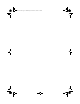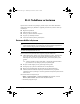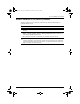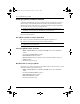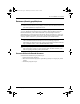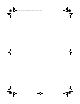Notebook Essentials - Windows 7
20 Dizüstü Bilgisayar Temel Konuları
Ek A: Yedekleme ve kurtarma
Sistem geri yükleme noktalarını kullanma
Sisteminizi yedeklediğinizde, bir sistem geri yükleme noktası oluşturursunuz. Sistem geri
yükleme noktası, sabit sürücünüzün belirli bir zamandaki anlık görüntüsünü kaydedip
adlandırmanıza olanak sağlar. Daha sonra, sisteminizde sonradan yaptığınız değişiklikleri
geri çevirmek isterseniz o noktaya geri yükleyebilirsiniz.
✎
Önceki bir geri yükleme noktasına dönmek, son geri yükleme noktasından sonra
kaydedilen veri dosyalarını ya da oluşturulan e-postaları etkilemez.
Sistem dosyalarınıza ve ayarlarınıza daha fazla koruma sağlamak için ek geri yükleme
noktaları da oluşturabilirsiniz.
Geri yükleme noktaları ne zaman oluşturulmalı
■ Yaz ılım veya donanım eklemeden, kapsamlı değişiklik yapmadan önce
■ Sistem en iyi şekilde performans gösterirken düzenli aralıklarla
✎
Bir geri yükleme noktasına geri döner ve daha sonra fikrinizi değiştirirseniz, geri
yüklemeyi tersine çevirebilirsiniz.
Sistem geri yükleme noktası oluşturma
1. Başlat’ı, Denetim Masası’nı ve Sistem ve Güvenlik’i tıklatın, sonra da Sistem’i
tıklatın.
2. Sol bölmede, Sistem koruması’nı tıklatın.
3. Sistem Koruması sekmesini tıklatın.
4. Koruma Ayarları altında, geri yükleme noktası oluşturmak istediğiniz diski seçin.
5. Oluştur'u tıklatın.
6. Ekrandaki yönergeleri izleyin.
Önceki bir tarih ve saate geri yükleme
Bilgisayarın en iyi çalıştığı bir zamana ait geri yükleme noktasına (önceki bir tarih ve saatte
oluşturulan) dönmek için şu adımları izleyin:
1. Başlat’ı, Denetim Masası’nı ve Sistem ve Güvenlik’i tıklatın, sonra da Sistem’i
tıklatın.
2. Sol bölmede, Sistem koruması’nı tıklatın.
3. Sistem Koruması sekmesini tıklatın.
4. Sistem Geri Yükleme’yi tıklatın.
5. Ekrandaki yönergeleri izleyin.
597893-141.book Page 20 Wednesday, December 23, 2009 12:12 PM